Pokud se setkáte s tímto problémem, aktualizujte ovladače zařízení
- Zastaralé ovladače myši a klávesnice mohou ve Windows 10 vyvolat blikání kurzoru myši.
- Vyhněte se trvalé deaktivaci antivirového softwaru, protože váš počítač nebude chráněn před viry.
- Pokud je povolena biometrická funkce, může to být důvodem blikání kurzoru myši.
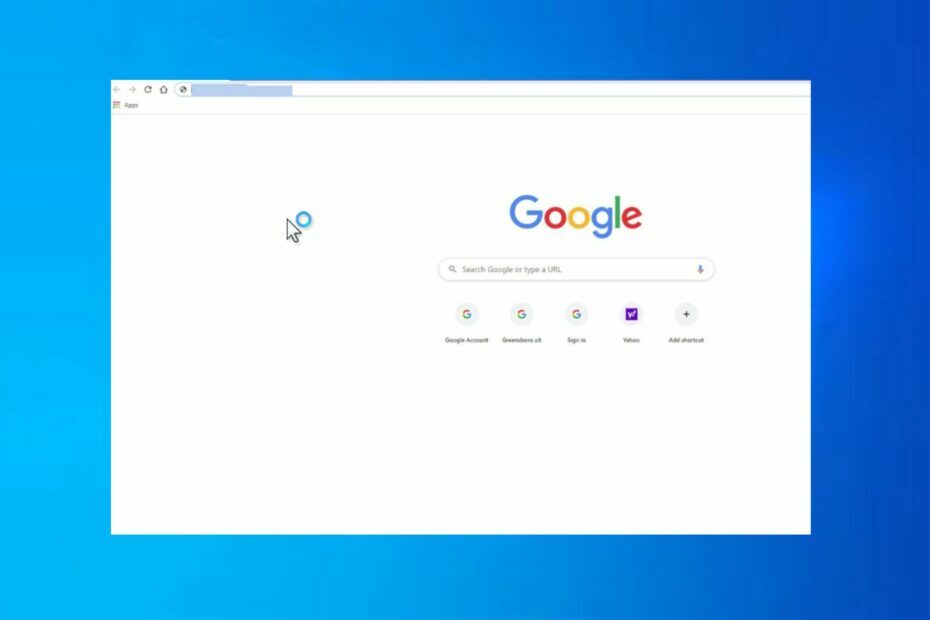
XINSTALUJTE KLIKNUTÍM NA STAŽENÍ SOUBORU
- Stáhněte si DriverFix (ověřený soubor ke stažení).
- Klikněte Začni skenovat najít všechny problematické ovladače.
- Klikněte Aktualizujte ovladače získat nové verze a vyhnout se poruchám systému.
- DriverFix byl stažen uživatelem 0 čtenáři tento měsíc.
Při práci na počítači může být trochu frustrující, když kurzor začne blikat. Je to velmi nepříjemné pro oči a může vám zcela zabránit v používání počítače, dokud nebude chyba vyřešena.
Pokud se potýkáte s blikáním kurzoru myši na vašem počítači, zůstaňte poblíž. Tento článek vám poskytne potřebné kroky, které vám pomohou chybu vyřešit.
- Proč ve Windows 10 bliká kurzor myši?
- Jak mohu opravit blikající kurzor myši v systému Windows 10?
- 1. Restartujte Průzkumníka souborů
- 2. Aktualizujte ovladače myši a klávesnice
- 3. Dočasně zakažte antivirový software
- 4. Vypněte funkci Biometrie
Proč ve Windows 10 bliká kurzor myši?
- Zastaralé ovladače – Pokud k počítači připojujete externí myš, potřebujete odpovídající ovladač, aby zařízení správně fungovalo. Pokud je ovladač zastaralý nebo vadný, může ve Windows 10 způsobit blikání kurzoru myši.
- Antivirový software – V některých případech může být činnost antivirového softwaru v konfliktu s běžnou funkcí systému Windows. Pokud váš antivirový software zjistí anomálie s ovladačem myši nebo hardwarem, může ji nepřímo omezit ve fungování, což může způsobit blikání kurzoru.
- Windows Update – Mnoho uživatelů Windows hlásilo chyby po aktualizaci operačního systému, protože aktualizace nemusí být kompatibilní s jejich počítačem. Pokud si všimnete, že kurzor myši po spuštění aktualizace systému Windows bliká, budete muset aktualizaci odinstalovat nebo vrátit zpět.
- Chyba Průzkumníka souborů – Průzkumník souborů se často používá jako software pro správu souborů, složek a síťových připojení. Obsahuje však také určité funkce přehrávání zvuku a videa. Dále, pokud je Průzkumník souborů v chybovém stavu, může to způsobit blikání kurzoru myši.
- Biometrie – Biometrická zařízení usnadňují rychlé a snadné přihlášení do Windows. Zařízení však může občas kolidovat s operačním systémem, což vede k blikání kurzoru myši ve Windows 10.
Jak mohu opravit blikající kurzor myši v systému Windows 10?
Než přistoupíme k pokročilejším řešením, zde je několik rychlých oprav, které můžete vyzkoušet:
- Odpojte a znovu připojte externí myš.
- Restartujte počítač.
Pokud chyba přetrvává i po vyzkoušení výše uvedených řešení, je zde několik pokročilých kroků pro odstraňování problémů, které vám pomohou chybu opravit:
1. Restartujte Průzkumníka souborů
- Klepněte pravým tlačítkem myši na Nabídka Start na ploše a vyberte Správce úloh.
- Nyní vyhledejte Průzkumník Windows ze seznamu Procesů a vyberte Ukončit úkol.
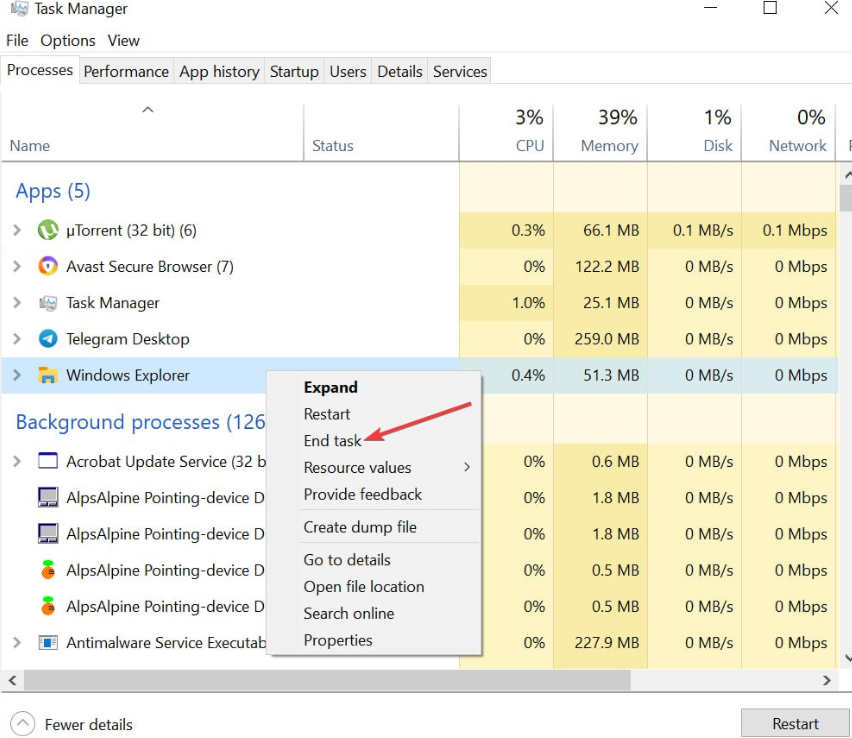
- Nyní klikněte na Nabídka Soubor v levém horním rohu okna a vyberte Spusťte novou úlohu.
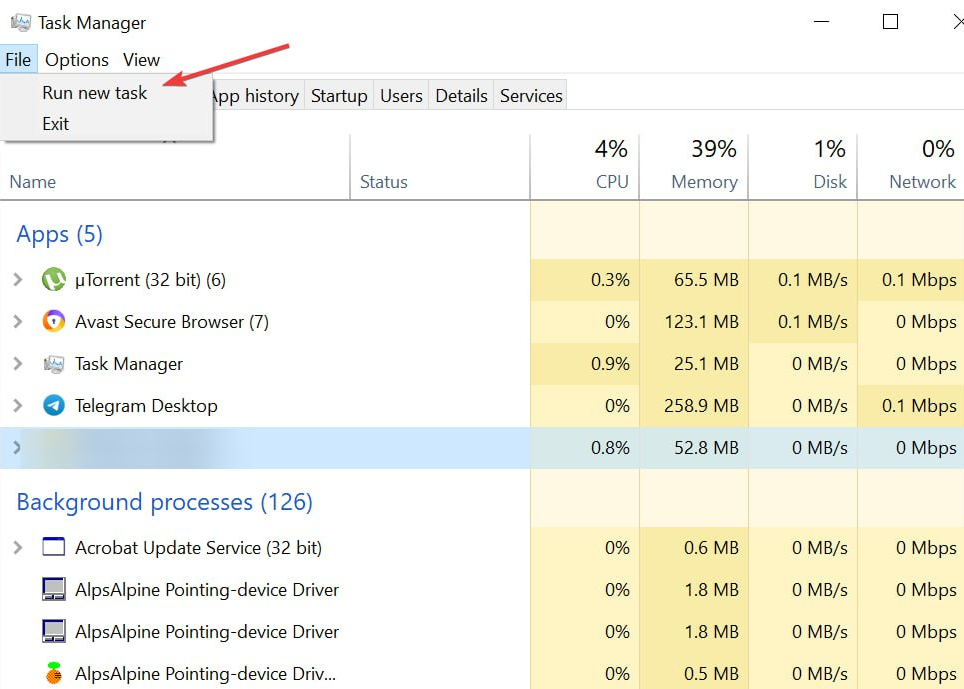
- V okně úlohy zadejte explore.exe, a stiskněte OK knoflík
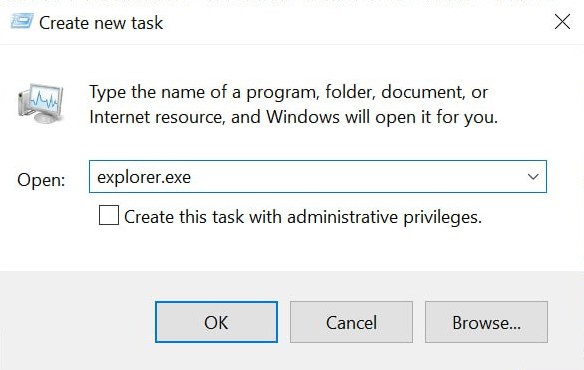
- Poté zavřete Správce úloh a zkontrolujte, zda je chyba opravena.
Průzkumník Windows je primární systém Windows nástroj pro správu souborů, ale má také některé zvukové a vizuální funkce, které s největší pravděpodobností nemají použití ve správě souborů. Restartování Průzkumníka souborů vám může pomoci vyřešit problém s blikajícím kurzorem.
2. Aktualizujte ovladače myši a klávesnice
- zmáčkni Okna klíč, typ Správce zařízení ve vyhledávací liště Windows a stiskněte Vstupte.
- Pak vyhledejte Myši a další ukazovací zařízení, klikněte pravým tlačítkem na možnost v rozevírací nabídce a vyberte Aktualizujte ovladač.
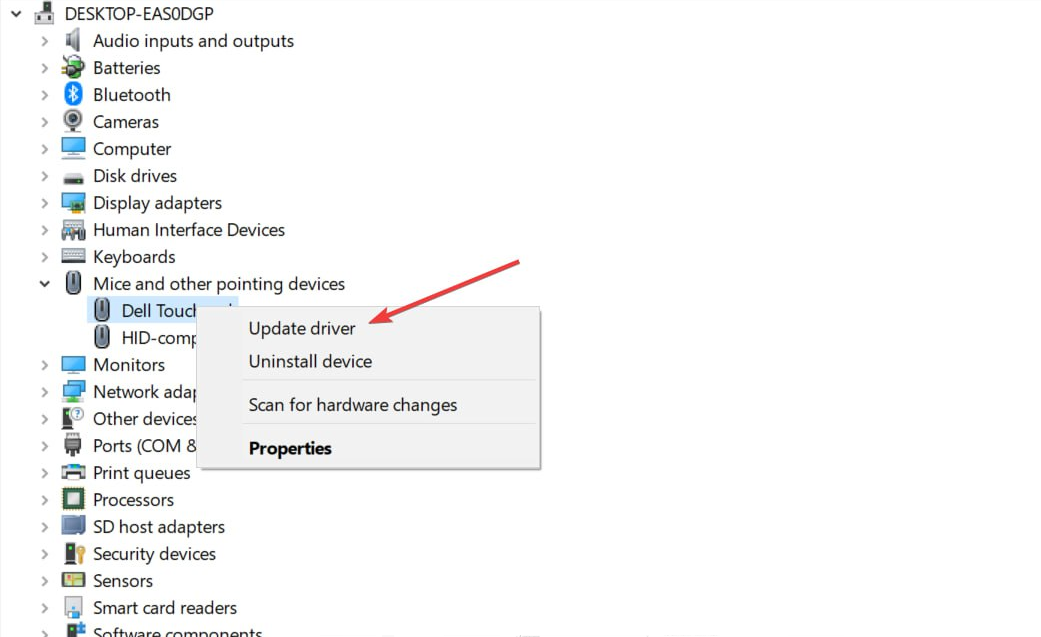
- V dalším okně vyberte Automaticky vyhledat aktualizované zařízenía dokončete aktualizaci podle pokynů na obrazovce.
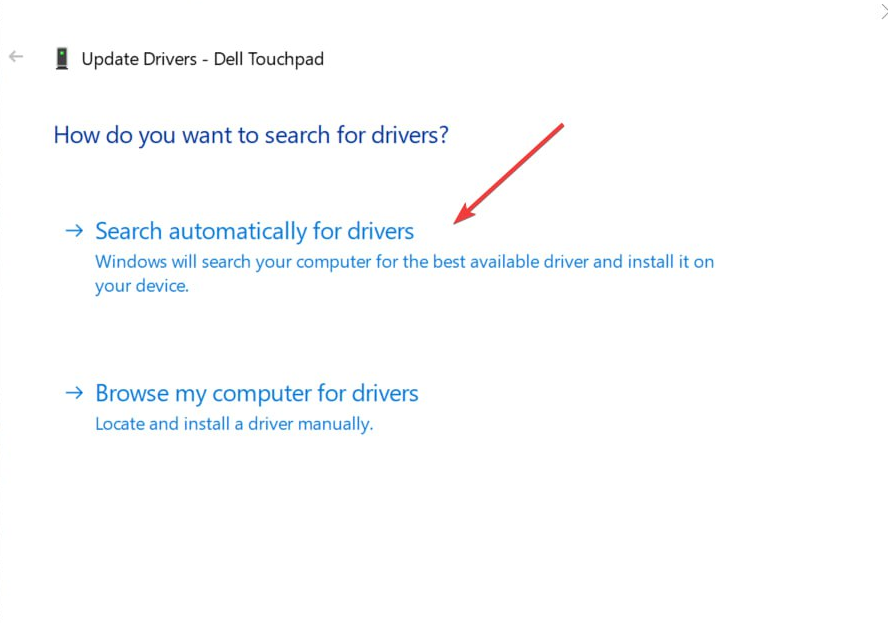
- Restartujte počítač a zkontrolujte, zda chyba přetrvává.
Externí zařízení, jako jsou myši a klávesnice, vyžadují funkční ovladače. Pokud jsou takové ovladače zastaralé, může to způsobit poruchu zařízení. Pokud narazíte na nelze aktualizovat ovladače chyba, přečtěte si našeho průvodce, jak chybu opravit.
Navíc je možné automaticky spravovat všechny vaše ovladače a aktualizovat staré soubory na jejich nejnovější oficiální verzi. Aplikace prohledá systém za 5 minut a bezpečně aktualizuje ovladače.
⇒ Získejte DriverFix
3. Dočasně zakažte antivirový software
- lis Okna + já otevřít Nastavení aplikace
- V aplikaci Nastavení klikněte na Aktualizace a zabezpečenía vyberte Zabezpečení systému Windows tab.
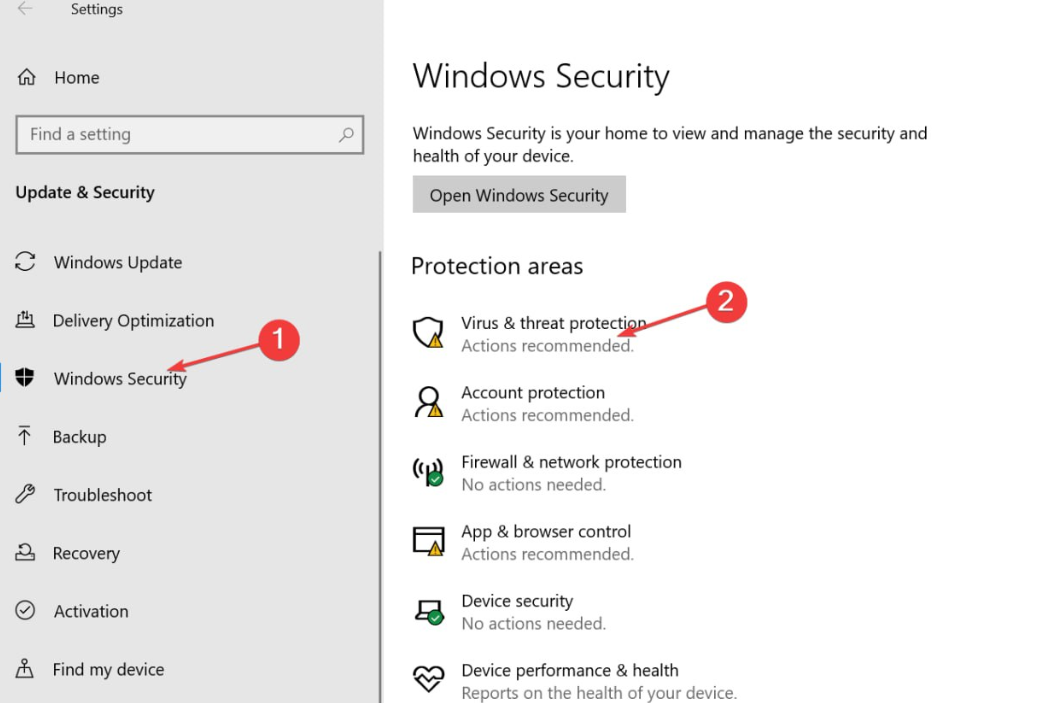
- Poté klikněte na Ochrana před viry a hrozbami a klikněte Spravovat nastavení.
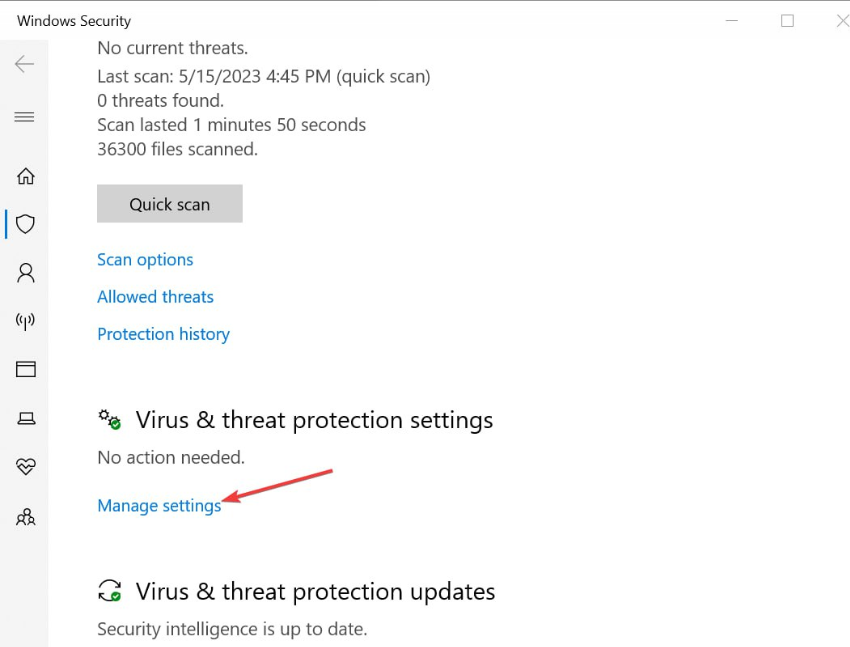
- Poté klikněte na přepínací tlačítko vedle Ochrana v reálném čase pro vypnutí funkce. (Na této kartě můžete také zakázat více možností).
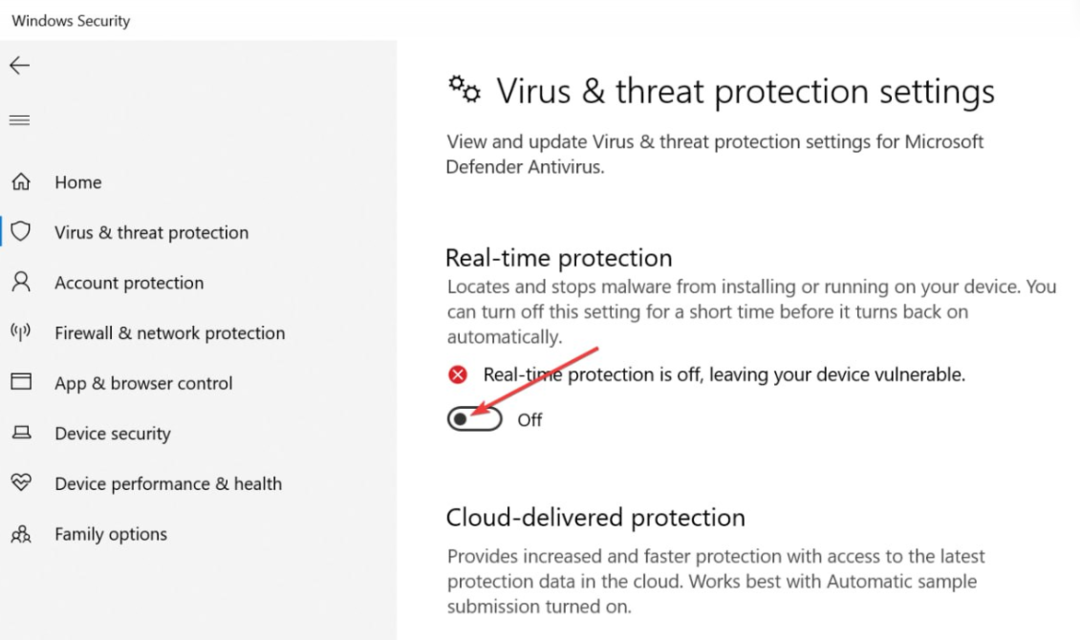
- Zavřete okno Zabezpečení systému Windows a restartujte počítač, abyste zkontrolovali, zda je chyba vyřešena.
Antivirový software chrání váš počítač před škodlivými soubory a aplikacemi, ale může také narušit normální funkce systému Windows. Můžete jej dočasně deaktivovat antivirový software zkontrolovat, zda to vyřeší problém s blikáním myši.
- Windows se posouvá sám: 8 způsobů, jak to opravit
- Oprava: BEDaisy.sys modrá obrazovka při spouštění her
- Co je Dw20.exe a jak jej zakázat?
4. Vypněte funkci Biometrie
- zmáčkni Okna klíč, typ Správce zařízení ve vyhledávací liště Windows a stiskněte Vstupte.
- V okně Správce zařízení vyhledejte Biometrická zařízení, klikněte pravým tlačítkem myši Senzor platnostia vyberte Zakázat zařízení.
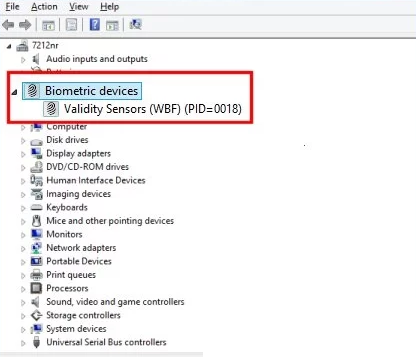
- Poté klikněte Ano potvrďte své akce a po dokončení zavřete Správce zařízení.
- Poté restartujte počítač a zkontrolujte, zda je chyba vyřešena.
Biometrie je velmi užitečný doplněk k počítačům se systémem Windows, ale její provoz může být někdy v rozporu s funkcemi systému Windows, což může vést k chybám. Zakázání funkce může pomoci vyřešit blikání myši ve Windows 10.
Pokud se pokusíte deaktivovat biometrii, ale nemůžete ji najít ve Správci zařízení, zde je podrobný návod, jak opravit Biometrická zařízení se nezobrazují ve Správci zařízení.
Dále, blikání kurzoru myši je nepříjemná anomálie Windows, která vás může frustrovat, pokud chybu neopravíte. Chybu může vyvolat několik důvodů, od virů, aktualizací systému Windows a poškozených ovladačů.
Bez ohledu na chybu, pokud použijete kroky v tomto článku, měli byste být schopni opravit blikání kurzoru myši ve Windows 10.
Stále máte problémy? Opravte je pomocí tohoto nástroje:
SPONZOROVÁNO
Některé problémy související s ovladači lze vyřešit rychleji pomocí speciálního nástroje. Pokud máte stále problémy s ovladači, stačí si stáhnout DriverFix a zprovozněte jej několika kliknutími. Poté jej nechte převzít a okamžitě opravte všechny vaše chyby!


